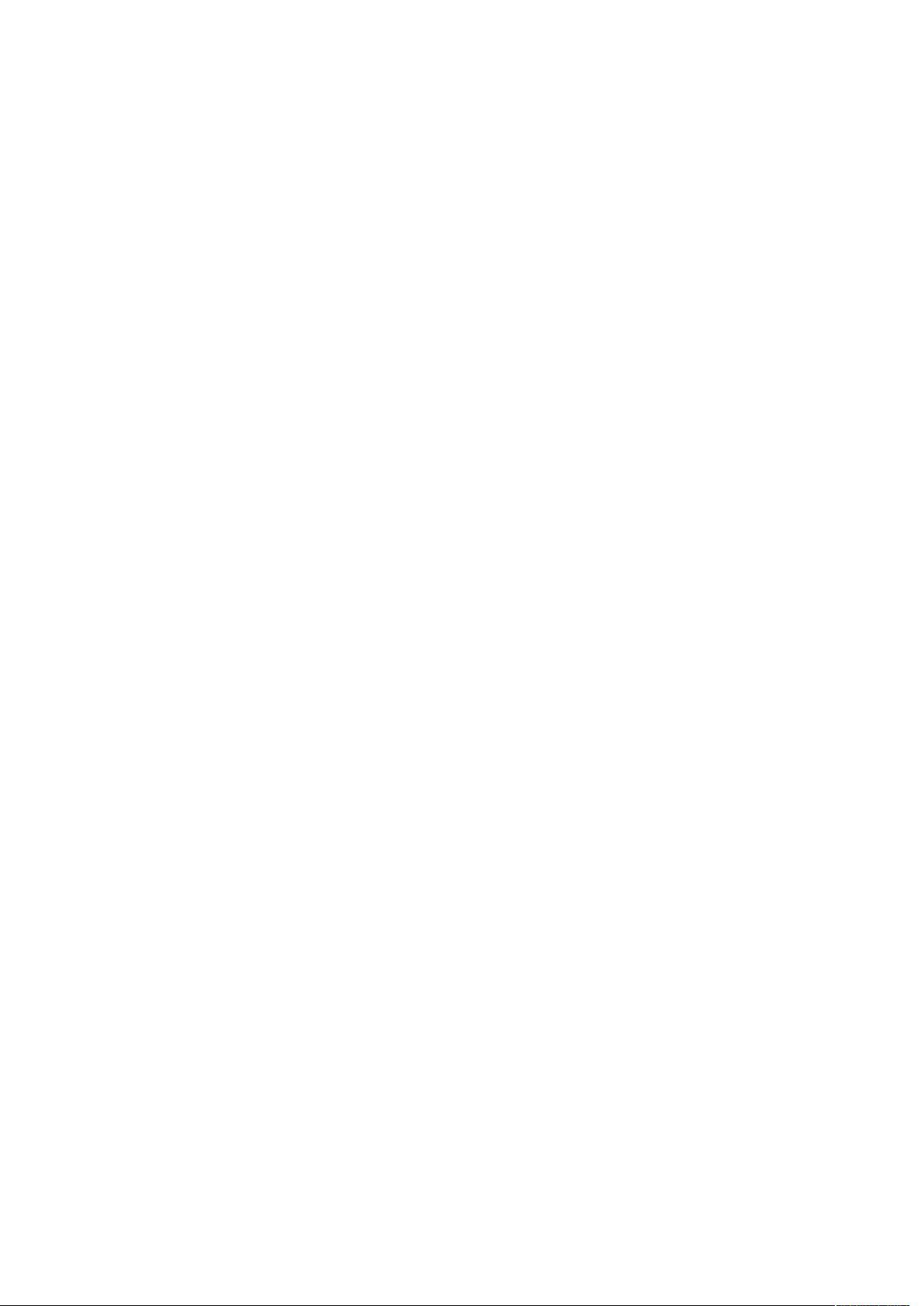Windows下成功搭建iPhone SDK 3.1.2开发环境教程
需积分: 5 14 浏览量
更新于2024-07-25
收藏 649KB DOC 举报
本文详细介绍了如何在Windows XP系统上通过VMware Workstation 7.0虚拟机来搭建iPhone开发环境,特别适用于64位双核处理器且内存超过2GB的PC。作者使用的是DELL D630笔记本,配备有4GB内存。在进行这个过程之前,确保您的电脑支持虚拟技术(VT)并已开启,因为Mac OS X Snow Leopard 10.6的安装需要此功能。
安装步骤分为以下几个部分:
1. **下载所需软件**:
- 安装Windows XP作为宿主机操作系统
- VMware Workstation 7.0.1 for Windows,用于创建和管理虚拟机
- MacOS X Snow Leopard 10.6 DMG光盘镜像文件,用于安装基础操作系统
- MacOS Update 10.6.3,保持系统的最新状态
- iPhone SDK 3.1.2 with Xcode 3.2.1 DMG光盘镜像,用于开发工具
- RebelEFI.iso引导光盘ISO镜像文件,可能用于引导安装
- VMsvga2,用于调整虚拟机的图形适配器设置
2. **安装VMware Workstation 7.0**:
- 下载并按照官方指南安装VMware Workstation
- 创建一个新的虚拟机,选择“Other”>“FreeBSD 64-bit”,但这实际上是为了创建一个能够模拟Mac OS的环境
3. **虚拟机配置**:
- 设置CPU:1核或2核,根据实际需求调整
- 内存:至少1024MB,建议分配更多以提高性能
- 硬盘空间:至少15GB,以便安装和存储数据
- 删除软驱:由于不再使用软驱,将其从虚拟机配置中移除
4. **修改虚拟机设置**:
- 打开.vmx文件,将guestOS字段中的"freebsd-64"更改为"darwin10",以匹配目标操作系统
- 保存更改后,确认虚拟机的显示选项中操作系统显示为MACOSXServer10.6,如果还是FreeBSD,可能需要检查或重置虚拟机设置
5. **安装Mac OS X Snow Leopard**:
- 使用引导光盘(如RebelEFI.iso)引导安装,然后按照提示进行操作,确保在安装过程中选择正确的分区进行安装
6. **安装iPhone SDK**:
- 在虚拟机中安装完Mac OS X后,安装iPhone SDK 3.1.2及配套的Xcode 3.2.1,这是开发iOS应用的关键工具
在整个过程中,开发者需要注意的是,这个教程适用于Windows环境下搭建较旧版本的iPhone开发环境。随着Apple生态系统的更新,后续的开发环境搭建可能会有所变化,比如转向Mac作为首选开发平台,或者使用最新的Xcode版本。但这篇教程提供了一个基础的参考,对于学习和了解早期的iPhone开发流程具有一定的价值。
2018-06-22 上传
2022-03-10 上传
2012-08-29 上传
点击了解资源详情
点击了解资源详情
点击了解资源详情
点击了解资源详情
2023-08-18 上传
HelloKitty19901231
- 粉丝: 555
- 资源: 721
最新资源
- 基于Python和Opencv的车牌识别系统实现
- 我的代码小部件库:统计、MySQL操作与树结构功能
- React初学者入门指南:快速构建并部署你的第一个应用
- Oddish:夜潜CSGO皮肤,智能爬虫技术解析
- 利用REST HaProxy实现haproxy.cfg配置的HTTP接口化
- LeetCode用例构造实践:CMake和GoogleTest的应用
- 快速搭建vulhub靶场:简化docker-compose与vulhub-master下载
- 天秤座术语表:glossariolibras项目安装与使用指南
- 从Vercel到Firebase的全栈Amazon克隆项目指南
- ANU PK大楼Studio 1的3D声效和Ambisonic技术体验
- C#实现的鼠标事件功能演示
- 掌握DP-10:LeetCode超级掉蛋与爆破气球
- C与SDL开发的游戏如何编译至WebAssembly平台
- CastorDOC开源应用程序:文档管理功能与Alfresco集成
- LeetCode用例构造与计算机科学基础:数据结构与设计模式
- 通过travis-nightly-builder实现自动化API与Rake任务构建